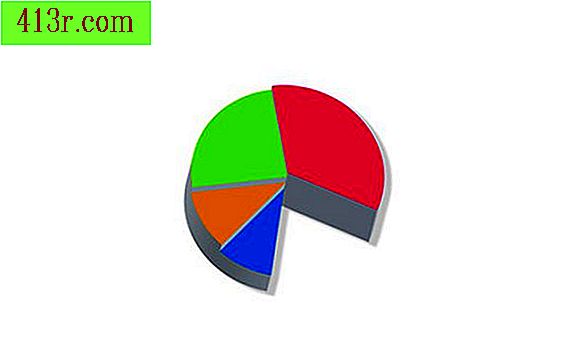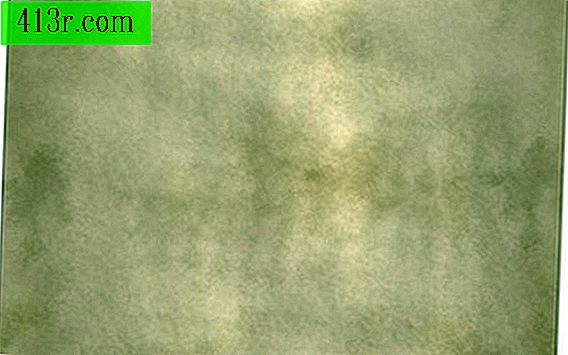Instrukcja blokowania kabla laptopa Targus PA410U DEFCON CL

Krok 1
Przekręć znaczniki blokady blokady kabla laptopa Targus PA410U DEFCON CL, aby ustawienie fabryczne "0000" pojawiło się bezpośrednio pod oknem kombinacji.
Krok 2
Zachowaj śrubę za pomocą szyby zespolonej skierowanej do góry i śruby resetującej skierowanej w prawo. Włóż płaski śrubokręt do otworu w śrubie resetującej i obróć śrubę o 90 ° w kierunku zgodnym z ruchem wskazówek zegara, aż szczelina będzie równoległa do podłoża.
Krok 3
Zmień markery kombinacji na nową kombinację do wyboru. Wyreguluj nową kombinację obracając śrubę resetującą o 90 ° w kierunku przeciwnym do ruchu wskazówek zegara, aż szczelina znajdzie się w pozycji pionowej względem ziemi.
Krok 4
Usuń nową kombinację z dolnej części okna, obracając znaczniki na różne liczby. Obróć znaczniki z powrotem do kombinacji, a następnie kliknij przycisk "Zablokuj", aby sprawdzić, czy zęby blokujące na końcu zatrzasku wyrównują się.
Krok 5
Owiń zakrzywiony koniec kabla wokół dużego, ciężkiego przedmiotu lub nieruchomego, zamkniętego elementu lub przeprowadź go przez zamknięte zakrzywienie korby do mebli lub płyty bezpieczeństwa Targus DEFCON CL przymocowanej do dużego, ciężkiego mebla.
Krok 6
Włóż sworzeń przez krzywiznę drutu w taki sam sposób, jak koniec nitki przez ucho igły. Wyciągnij śrubę i kabel podłączony przez zagięcie tak mocno jak to tylko możliwe.
Krok 7
Wyrównaj znaczniki blokady, aby kombinacja pojawiła się bezpośrednio pod oknami. Naciśnij przycisk "Zablokuj" i, podczas jego wciśnięcia, włóż zęby blokujące do prostokątnego gniazda komputera. Usuń palec z przycisku "Zablokuj", aby zablokować sworzeń na swoim miejscu w komputerze.
Krok 8
Zmień znaczniki kombinacji, aby kombinacja nie pojawiała się już pod oknami. Jeśli zrobisz to poprawnie, przycisk "Zablokuj" powinien odczytać "Zablokuj", aby nikt nie mógł go nacisnąć ani usunąć śruby bez właściwej kombinacji.